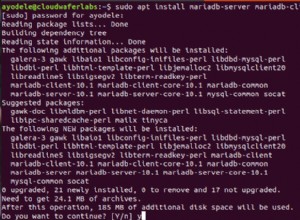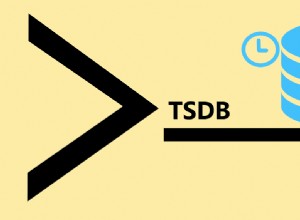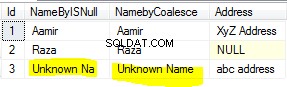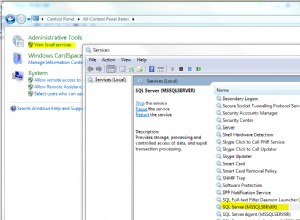विकल्प 1 - सेटअप प्रोजेक्ट
विजुअल स्टूडियो का उपयोग करके आप एक सेटअप प्रोजेक्ट बना सकते हैं और स्थापना के दौरान आवश्यक पूर्वापेक्षाएँ स्थापित कर सकते हैं।
स्थापना प्रक्रिया बहुत सरल है और अंतिम उपयोगकर्ता अगले बटन पर क्लिक करने के बाद एप्लिकेशन और पूर्वापेक्षाएँ स्थापित कर सकता है।
यहां सेटअप प्रोजेक्ट बनाने के चरण दिए गए हैं:
1- c# विंडोज़ फॉर्म एप्लिकेशन बनाएं
- C# Windows प्रपत्र प्रोजेक्ट बनाएं
- नया आइटम जोड़ें और अपने एप्लिकेशन में SQL सर्वर डेटाबेस जोड़ें
- अपने आवेदन में एक तालिका जोड़ें और उसमें कुछ डेटा भरें
- डेटा को अपने मुख्य रूप में दिखाएं।
2- एक सेटअप प्रोजेक्ट बनाएं
- नया प्रोजेक्ट जोड़ें → सेटअप और परिनियोजन → सेटअप प्रोजेक्ट
- सेटअप प्रोजेक्ट पर राइट क्लिक करें और प्रोजेक्ट आउटपुट जोड़ें और अपने मुख्य प्रोजेक्ट से प्राथमिक आउटपुट चुनें
- सेटअप प्रोजेक्ट पर राइट क्लिक करें और प्रोजेक्ट आउटपुट जोड़ें और अपने मुख्य प्रोजेक्ट से सामग्री फ़ाइलों का चयन करें
- सेटअप प्रोजेक्ट पर राइट क्लिक करें और गुण क्लिक करें और पूर्वापेक्षाएँ क्लिक करें और SQL सर्वर एक्सप्रेस चुनें
- नेट फ्रेमवर्क चुनें
- विंडोज इंस्टालर चुनें
- रेडियो बटन का चयन करें मेरे आवेदन के समान स्थान से पूर्वापेक्षाएँ डाउनलोड करें।
- बाएं फलक पर उपयोगकर्ता डेस्कटॉप पर राइट क्लिक करें और नया शॉर्टकट जोड़ें और एप्लिकेशन फ़ोल्डर का चयन करें, नमूना एप्लिकेशन से प्राथमिक आउटपुट, और ओके पर क्लिक करें और शॉर्ट कट का नाम बदलकर आपको क्या चाहिए।
- समाधान का पुनर्निर्माण करें।
- सेटअप प्रोजेक्ट का पुनर्निर्माण करें
- सेटअप प्रोजेक्ट की आउटपुट डायरेक्टरी में जाएं और setup.exe चलाएं
यह इतना आसान है।
अधिक जानकारी के लिए निम्नलिखित डॉक्स लेख देखें:
- कैसे करें:सेटअप प्रोजेक्ट बनाएं या जोड़ें
- कैसे करें:Windows इंस्टालर परिनियोजन में पूर्वापेक्षाएँ स्थापित करें
- पूर्वाभ्यास:स्थापना के समय डेटाबेस बनाने के लिए कस्टम क्रिया का उपयोग करना
विकल्प 2 - एक बार क्लिक करें
विजुअल स्टूडियो का उपयोग करना एक अन्य विकल्प क्लिकऑन प्रकाशन का उपयोग कर रहा है।
ऐसा करने के लिए, अपने प्रोजेक्ट के गुणों में, प्रकाशन टैब में, पूर्वापेक्षाएँ बटन पर क्लिक करें, आप पूर्वापेक्षाएँ में SQL एक्सप्रेस का चयन कर सकते हैं। इस तरह, आपको केवल अपनी डेटाबेस फ़ाइलों को आउटपुट निर्देशिका में कॉपी करने के लिए सेट करने की आवश्यकता है, और ConnectDbFileName को कनेक्शन स्ट्रिंग में उपयोग करने की आवश्यकता है:Data Source=.\SQLEXPRESS; AttachDbFilename=|DataDirectory|\Database.mdf; Initial Catalog=Master" .
अधिक जानकारी के लिए निम्नलिखित दस्तावेज़ लेख देखें:
- कैसे करें:पब्लिश विजार्ड का उपयोग करके एक क्लिकऑन एप्लिकेशन प्रकाशित करें